电脑播放没有声音怎么解决(快速排除电脑无声问题的方法)
43
2024-06-23
在日常使用电脑时,复制粘贴功能几乎是每个人都会频繁使用的一个操作。然而,有时我们可能会遇到复制粘贴功能失效的情况,这不仅会给我们的工作和学习带来困扰,还会浪费我们宝贵的时间。本文将介绍一些有效的解决方法,帮助您快速修复复制粘贴功能失效的问题,让您的工作更加便捷。
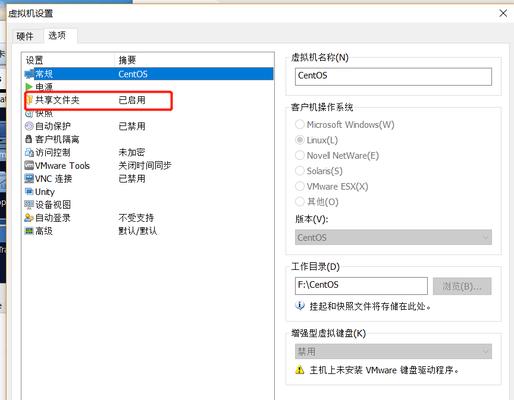
一:检查剪贴板历史记录设置
如果您发现复制粘贴功能失效,第一步应该是检查剪贴板历史记录设置。在Windows系统中,打开“设置”->“系统”->“剪贴板”,确保“剪贴板历史记录”选项处于打开状态。
二:清空剪贴板缓存
有时候,剪贴板中的内容过多会导致复制粘贴功能失效。这时候,您可以尝试清空剪贴板缓存。在Windows系统中,按下Win+R键打开运行窗口,输入cmd并按下回车键,然后输入命令“echooff|clip”并按下回车键,即可清空剪贴板缓存。
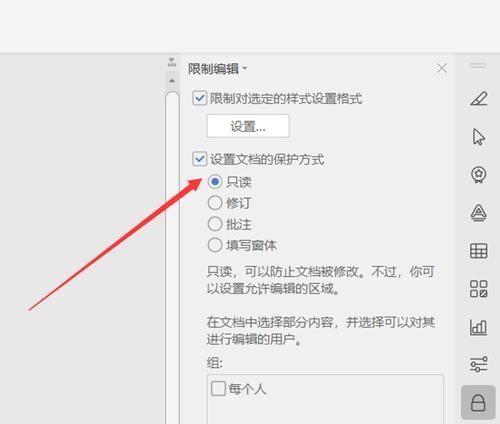
三:检查是否有冲突的第三方软件
某些第三方软件可能会与复制粘贴功能产生冲突,导致其失效。您可以尝试关闭或卸载最近安装的第三方软件,然后重新启动电脑,看看是否能够解决问题。
四:重新启动资源管理器进程
有时候,资源管理器进程的异常也会导致复制粘贴功能失效。您可以通过以下步骤重新启动资源管理器进程:按下Ctrl+Shift+Esc组合键打开任务管理器,找到“Windows资源管理器”进程,右键点击并选择“结束任务”,然后点击左上角的“文件”->“运行新任务”,输入“explorer.exe”并点击“确定”。
五:检查是否启用了安全软件的剪贴板保护功能
一些安全软件会提供剪贴板保护功能,以防止恶意软件窃取剪贴板内容。但有时候这个功能会导致复制粘贴功能失效。您可以在安全软件的设置中检查是否启用了剪贴板保护功能,并尝试将其关闭,然后重新启动电脑。
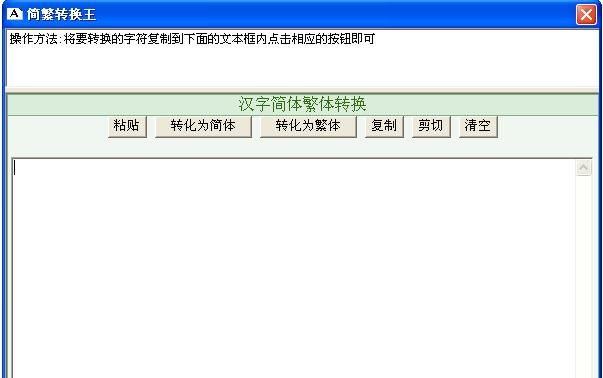
六:运行系统文件检查器
Windows系统自带了一个系统文件检查器,可以帮助您修复一些系统文件错误。您可以按下Win+R键打开运行窗口,输入“sfc/scannow”并按下回车键,让系统文件检查器开始扫描并修复系统文件错误。
七:升级或重新安装操作系统
如果您尝试了以上方法仍无法解决复制粘贴功能失效的问题,那么您可以考虑升级或重新安装操作系统。这将会重置系统并修复可能存在的软件或设置问题。
八:更新或降级相关应用程序
有时候,复制粘贴功能失效可能是由于相关应用程序的问题引起的。您可以尝试更新或降级相关应用程序,以修复可能存在的bug或兼容性问题。
九:重启计算机
重启计算机可能是最简单也是最有效的解决办法之一。有时候,系统的一些临时错误会导致复制粘贴功能失效,而重启计算机可以清除这些错误,恢复正常的功能。
十:检查键盘和鼠标设置
某些键盘和鼠标设置也可能会影响到复制粘贴功能的正常运行。您可以进入“控制面板”->“键盘”或“鼠标”设置,检查是否启用了特殊功能,如多媒体键或宏功能,可能会与复制粘贴功能产生冲突。
十一:更新驱动程序
过时的或损坏的驱动程序也可能导致复制粘贴功能失效。您可以通过访问计算机制造商的官方网站,下载并安装最新的驱动程序,以确保硬件设备能够正常运行。
十二:检查系统更新
有时候,复制粘贴功能失效可能是由于操作系统的一些问题引起的。您可以打开“设置”->“更新和安全”->“Windows更新”,检查是否有可用的系统更新,以修复系统中存在的错误。
十三:修复系统注册表
注册表是Windows系统中存储配置和设置信息的关键部分。有时候,注册表中的错误项会导致复制粘贴功能失效。您可以使用专业的注册表修复工具,如CCleaner,来扫描和修复系统注册表中的错误项。
十四:联系技术支持
如果您尝试了以上所有方法仍无法解决复制粘贴功能失效的问题,那么您可以联系相关软件或硬件的技术支持,向他们咨询并获取更详细的解决方案。
十五:
复制粘贴功能在我们的日常工作和学习中扮演着非常重要的角色。当我们遇到复制粘贴功能失效的问题时,可以通过检查剪贴板历史记录设置、清空剪贴板缓存、检查第三方软件冲突、重新启动资源管理器进程等方法来解决。如果问题仍无法解决,可以尝试升级或重新安装操作系统,更新或降级相关应用程序,修复系统文件等方法。希望本文提供的解决方法能够帮助到遇到复制粘贴功能失效问题的读者,让您的工作更加便捷。
版权声明:本文内容由互联网用户自发贡献,该文观点仅代表作者本人。本站仅提供信息存储空间服务,不拥有所有权,不承担相关法律责任。如发现本站有涉嫌抄袭侵权/违法违规的内容, 请发送邮件至 3561739510@qq.com 举报,一经查实,本站将立刻删除。